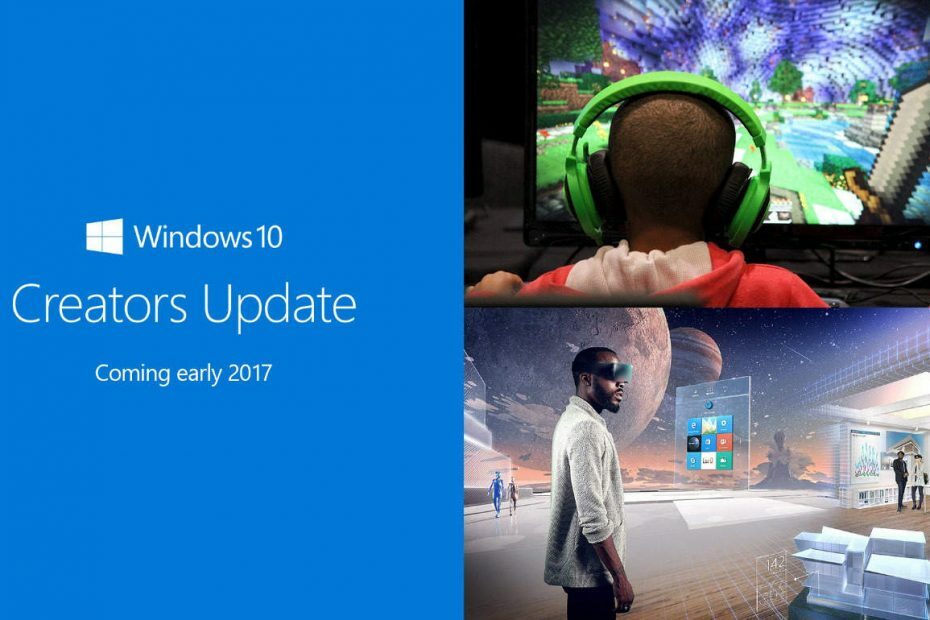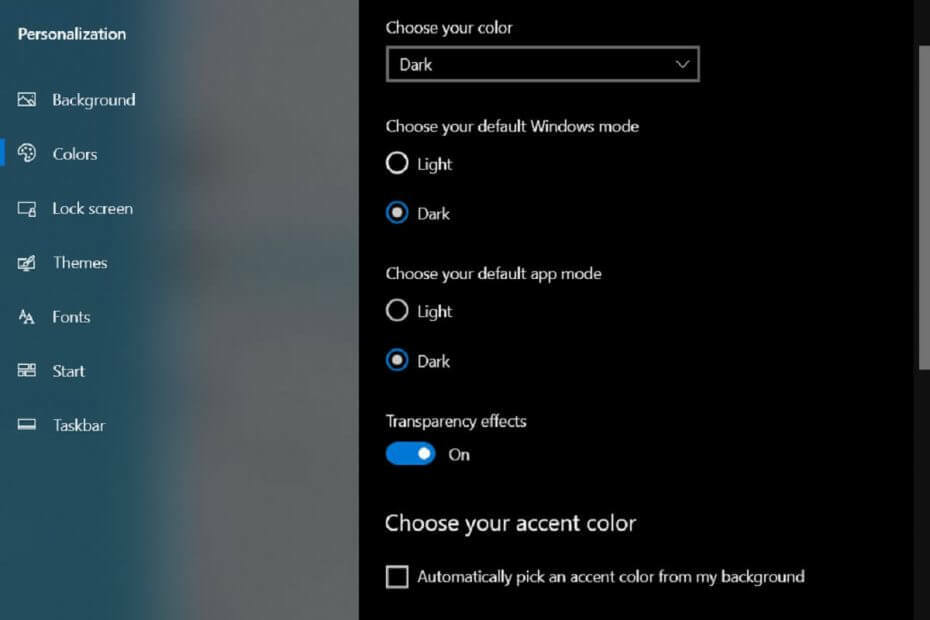- Windows 10은 가장 현대적인 Windows OS이지만 일부는 여전히 복고풍 Windows 95를 선호합니다.
- 아래 가이드에서는 최신 PC가 Windows 95를 실행하는 것처럼 보이게 만드는 방법을 보여줍니다.
- 일부 타사 도구와 도움이 될 수있는 수동 방법을 살펴 보겠습니다.
- 어떤 경우이든 UI는 Windows 95처럼 표시되고 Windows 10처럼 실행됩니다.

이 소프트웨어는 드라이버를 계속 실행하여 일반적인 컴퓨터 오류 및 하드웨어 오류로부터 안전하게 보호합니다. 간단한 3 단계로 모든 드라이버를 확인하세요.
- DriverFix 다운로드 (확인 된 다운로드 파일).
- 딸깍 하는 소리 스캔 시작 문제가있는 모든 드라이버를 찾습니다.
- 딸깍 하는 소리 드라이버 업데이트 새 버전을 얻고 시스템 오작동을 방지합니다.
- DriverFix가 다운로드되었습니다. 0 이번 달 독자.
윈도우 10 다양한 기능을 제공하며 의심 할 여지없이 최고의 운영 체제 중 하나입니다.
그러나 일부 사용자 – 특히 Windows 95 외관이 싫은 것 같고 '오래된 학교'이지만 향수를 불러 일으키는 Windows 95 데스크톱 배경을 고수하는 것 같습니다.
때문에 마이크로 소프트 운영 체제 출시 기간 동안 Windows 10 용 Windows 95 테마가 포함되지 않았기 때문에 열정적 인 사용자들은 결과가 혼합 된 솔루션을 열광적으로 찾고있었습니다.
Kizo2703이라는 DeviantArt 사용자 중 한 명이 Windows 95와 유사한 테마 (무료)를 내 놓았고 대부분의 향수를 불러 일으키는 사용자는 그 결과에 만족하는 것 같습니다.
아래에서 테마 다운로드 및 설치 과정을 살펴 보겠습니다. 계속 읽어보세요.
Windows 10 PC에 Windows 95 테마를 설치하려면 어떻게합니까?
1. 타사 데스크톱 사용자 지정 제품군 사용
일반적인 Windows 10 모양에 질려 더 뚜렷한 모양을 제공하고 싶을 때마다 Windows를 사용하십시오. 95 테마 또는 초 미래 우주선 테마, 타사 데스크톱 사용자 지정 도구는 확실히 올 수 있습니다. 능숙한.
권장 소프트웨어 제품군은 PC의 외관을 완벽하게 개선 할 수있는 여러 도구로 구성되어 있습니다.
예를 들어, 훌륭한 소프트웨어 직접 만들 수있는 라이브 월페이퍼와 화면 보호기를 PC에 설치할 수 있습니다.
손에 들고있는 경우에 함께 제공되는 방법을 좋아할 것입니다. 다른 제품 기본적으로 PC에 완전히 새로운 기능을 제공하는 데 사용할 수 있습니다. 테마.
약간만 조정하면 Windows 95를 실행하는 것처럼 보일 수도 있습니다.
이 도구는 또한 PC를 Windows 95처럼 들리게 만들어 완전한 향수 패키지를 거래에 포함시킬 수 있습니다.

개체 데스크탑
이 완전한 소프트웨어 제품군을 사용하여 비주얼 부서에서 Windows 10을 전체 업그레이드 (또는 다운 그레이드)하십시오!
2. 사용자 지정 Windows 10 테마 사용
- Windows 95 클래식 테마 다운로드.
- 클릭 다운로드 다운로드를 초기화하려면 오른쪽에있는 버튼을 누르십시오.

- 다운로드 한 파일을 C: WindowsResourcesEaseofAccess 테마 폴더.

- 바탕 화면으로 이동하여 빈 공간을 마우스 오른쪽 버튼으로 클릭합니다.
- 클릭 개인화 그리고 선택 주제 설정.
- 클릭 클래식 테마 고 대비 테마에서 볼 수 있습니다.

- 감상적인 Windows 95 로고가 누락 되었음에도 불구하고 이제 바탕 화면이 Windows 95 클래식 바탕 화면에 매우 가깝게 변경됩니다.
또한 전통적인 파란색을 고수하는 대신 배경색을 추가로 사용자 지정할 수도 있습니다. 따라야 할 단계는 다음과 같습니다.
- 바탕 화면의 빈 공간을 마우스 오른쪽 버튼으로 클릭합니다.
- 클릭 개인화.
- 아래에 배경에서 원하는 배경색을 두 번 클릭합니다. Windows 95 바탕 화면 배경색이 새로운 선택으로 변경됩니다.

이제 Windows 10의 작업 표시 줄은 더 이상 테마 기능과 연결되지 않으므로 새로운 클래식을 적용합니다. 테마는 작업 표시 줄의 모양에 영향을주지 않으며 유일한 옵션은 고 대비로 재생하는 것입니다. 설정.
Windows 10에서 Windows 95 테마를 제거하려면 어떻게합니까?
- 다음 폴더로 이동하십시오.
C: \ Windows \ Resources \ EaseofAccess \ Themes - 클래식 테마를 선택하십시오.
- 지우려면 삭제를 누르십시오.
기존 프로그램처럼 제거 할 수 없으므로 테마를 삭제합니다. 이제 일반적인 Windows 10 테마로 되돌릴 수 있습니다.
이러한 권장 사항이 도움이 되었기를 바랍니다. 최신 PC에 향수를 불러 일으키고 싶을 때 어떤 방법을 선호하십니까?
아래 의견란에 메시지를 남기고 질문이나 다른 제안이 있으면 선호하는 방법을 알려주십시오.